Linus Torvalds mengumumkan rilis stabil terakhir Linux Kernel 4.14 pada hari Minggu, 12 November 2017. Rilis ini merupakan versi LTS pertama yang support selama 6 tahun . Anda dapat menerima pembaruan Kernel, perbaikan bug, dan peningkatan fitur selama 6 tahun. Kernel Linux LTS sebelumnya hanya memiliki dukungan 2 tahun. Versi terbaru ini telah tiba tepat waktu dengan fitur baru, perbaikan bug, dan banyak peningkatan. Untuk detail selengkapnya, lihat catatan rilis Linux Kernel 4.14 .
Dalam tutorial ini, mari kita lihat cara menginstal Linux Kernel 4.14 LTS di sistem berbasis RPM dan berbasis DEB. Langkah-langkah yang disediakan di bawah ini diuji di sistem CentOS 7 dan Ubuntu 17.04, namun akan bekerja pada sistem berbasis YUM dan berbasis APT lainnya.
Instal Kernel Linux 4.14 LTS di CentOS 7
Langkah-langkah berikut diuji dalam edisi minimal CentOS 7 64-bit. Namun, ini mungkin juga berfungsi di distro RPM lain seperti RHEL, Fedora, dan Scientific Linux.
Kernel terbaru tidak tersedia di repositori resmi. Jadi, kita perlu menambahkan ELRepo repositori untuk menginstal Kernel terbaru ini.
Langkah-langkah berikut harus dijalankan sebagai root pengguna.
Pertama, tambahkan kunci ELRepo GPG seperti yang ditunjukkan di bawah ini:
rpm --import https://www.elrepo.org/RPM-GPG-KEY-elrepo.org
Kemudian, tambahkan ELRepo di CentOS 7 / RHEL 7 / Scientific Linux 7 menggunakan perintah:
rpm -Uvh http://www.elrepo.org/elrepo-release-7.0-3.el7.elrepo.noarch.rpm
Untuk Menginstal ELRepo untuk CentOS 6 / RHEL 6 / Linux Ilmiah 6:
rpm -Uvh http://www.elrepo.org/elrepo-release-6-8.el6.elrepo.noarch.rpm
Aktifkan mirror tercepat ELRepo dengan menginstal paket berikut:
yum install yum-plugin-fastestmirror
Kami telah menambahkan ELRepo. Sekarang, saatnya menginstal kernel Linux 4.14.
Untuk berjaga-jaga, Anda ingin melihat versi Kernel yang saat ini diinstal, jalankan perintah berikut:
uname -r
Contoh keluaran:
3.10.0-514.16.1.el7.x86_64
Seperti yang Anda hasilkan di atas, kotak uji CentOS 7 saya berjalan dengan Kernel Linux versi 3.10.0-514.16.1.el7.x86_64 .
Selanjutnya, aktifkan ELRepo dan instal Linux Kernel versi 4.14 menggunakan perintah:
yum --enablerepo=elrepo-kernel install kernel-ml
Setelah menginstal Kernel, reboot sistem Anda dan pilih Kernel terbaru dari menu boot Grub.
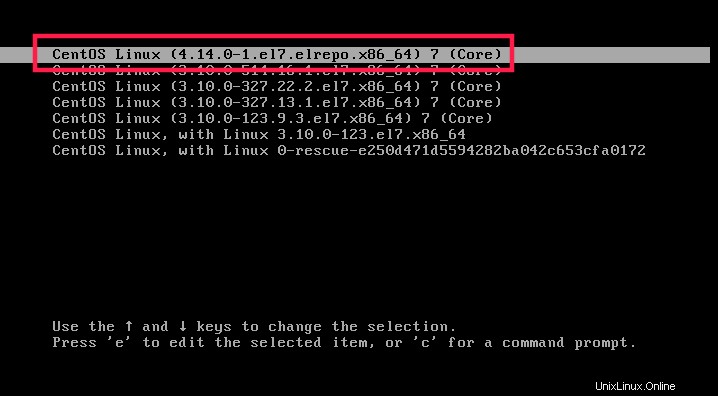
Setelah masuk ke sistem, Anda dapat memverifikasi versi Kernel yang baru diinstal seperti yang ditunjukkan di bawah ini.
uname -r
Contoh keluarannya adalah:
4.14.0-1.el7.elrepo.x86_64
Selamat! Anda telah berhasil memperbarui Kernel Linux. Sekarang, sistem Anda didukung oleh Linux Kernel 4.14 versi stabil terbaru.
Jika mengalami masalah setelah menginstal Kernel Linux baru? Tidak masalah, reboot sistem Anda. Masuk ke sistem Anda dengan memilih Kernel yang diinstal sebelumnya dari menu Boot.
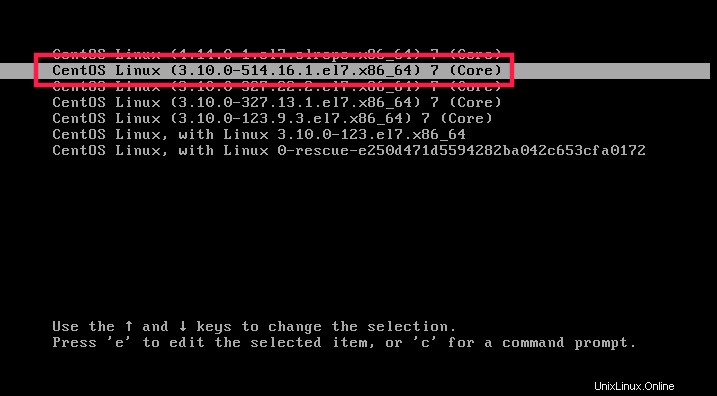
Kemudian, hapus Kernel yang baru diinstal menggunakan perintah:
yum remove kernel-ml
Itu dia.
Unduh - EBook Gratis:"Panduan Pemrograman Modul Kernel Linux"Instal Kernel Linux 4.14 LTS di Ubuntu 17.04
Langkah-langkah berikut diuji di server Ubuntu 17.04. Namun, panduan ini harus bekerja dengan versi Ubuntu lainnya (versi lama dan baru), dan juga Debian, Linux Mint.
Untuk melihat Kernel yang terinstal saat ini, jalankan:
uname -r
Contoh keluaran:
4.13.0-041300-generic
Seperti yang Anda lihat, sistem Ubuntu 17.04 saya berjalan dengan 4.13.0-041300-generic versi kernel.
Sekarang, kita akan menginstal Linux Kernel 4.14 . Anda dapat mengunduh kernel terbaru dari tautan berikut.
- Unduh Kernel Linux 4.14
Untuk 64 bit Sistem Ubuntu:
wget http://kernel.ubuntu.com/~kernel-ppa/mainline/v4.14/linux-headers-4.14.0-041400_4.14.0-041400.201711122031_all.deb
wget http://kernel.ubuntu.com/~kernel-ppa/mainline/v4.14/linux-headers-4.14.0-041400-generic_4.14.0-041400.201711122031_amd64.deb
wget http://kernel.ubuntu.com/~kernel-ppa/mainline/v4.14/linux-image-4.14.0-041400-generic_4.14.0-041400.201711122031_amd64.deb
Untuk 32 bit Sistem Ubuntu:
wget http://kernel.ubuntu.com/~kernel-ppa/mainline/v4.14/linux-headers-4.14.0-041400_4.14.0-041400.201711122031_all.deb
wget http://kernel.ubuntu.com/~kernel-ppa/mainline/v4.14/linux-headers-4.14.0-041400-generic_4.14.0-041400.201711122031_i386.deb
wget http://kernel.ubuntu.com/~kernel-ppa/mainline/v4.14/linux-image-4.14.0-041400-generic_4.14.0-041400.201711122031_i386.deb
Selanjutnya, instal Linux Kernel 4.14 LTS menggunakan perintah:
sudo dpkg -i *.deb
Terakhir, perbarui boot loader Grub dengan perintah:
sudo update-grub
Contoh keluaran:
Generating grub configuration file ... Found linux image: /boot/vmlinuz-4.14.0-041400-generic Found initrd image: /boot/initrd.img-4.14.0-041400-generic Found linux image: /boot/vmlinuz-4.13.0-041300-generic Found initrd image: /boot/initrd.img-4.13.0-041300-generic Found linux image: /boot/vmlinuz-4.10.0-33-generic Found initrd image: /boot/initrd.img-4.10.0-33-generic done
- Jika Anda menggunakan boot loader BURG, jalankan:
sudo update-burg
Nyalakan ulang sistem Anda dan masuk ke Kernel yang baru diinstal.
Periksa apakah Kernel baru telah diinstal dengan perintah:
uname -r
Contoh keluaran dari sistem Ubuntu saya:
4.14.0-041400-generic
Jika Anda mengalami masalah setelah memutakhirkan ke Kernel terbaru, paksa reboot sistem Anda, dan masuk ke Kernel lama dengan memilih 'Opsi lanjutan untuk Ubuntu' pilihan dari menu Boot.
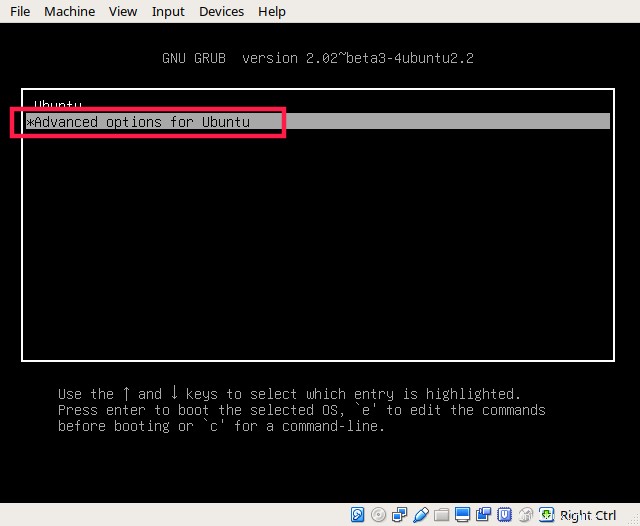
Pilih Kernel lama yang berfungsi tanpa masalah.
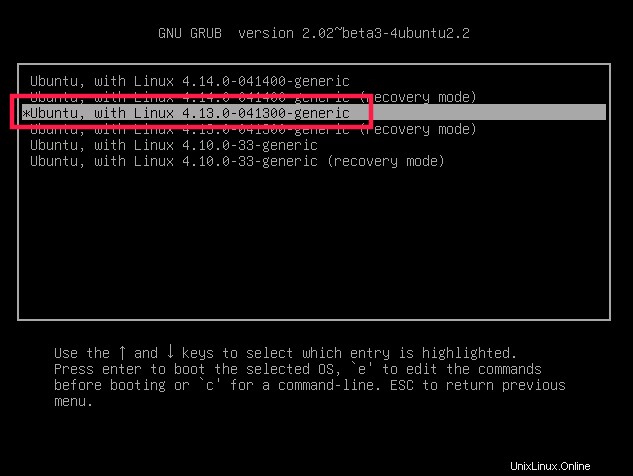
Kemudian uninstall Kernel baru dengan perintah:
sudo apt-get remove linux-headers-4.14* linux-image-4.14*
Terakhir, reboot sistem Anda sekali lagi untuk masuk ke Kernel lama.
Juga, ada cara termudah untuk meningkatkan ke Kernel terbaru di sistem mirip Ubuntu. Jika Anda tidak menyukai cara baris perintah, Anda dapat dengan mudah memutakhirkan Kernel Linux di Ubuntu dan turunannya menggunakan Utilitas Peningkatan Kernel Ubuntu . Untuk lebih jelasnya, lihat panduan berikut.
- Ukuu – Cara Mudah Menginstal Dan Meng-upgrade Kernel Linux di Sistem Berbasis Ubuntu
Juga, periksa Utilitas Kernel Linux untuk menginstal Versi Kernel terbaru di sistem berbasis DEB.
- Utilitas Kernel Linux – Skrip Untuk Mengkompilasi Dan Memperbarui Kernel Linux Terbaru Untuk Debian Dan Derivatif
Kiat Tambahan: Jika Anda mengalami Error di Oracle VirtualBox seperti di bawah ini setelah memutakhirkan ke versi Kernel 4.x, lihat tautan berikut.
Saya mendapatkan kesalahan ini setelah memutakhirkan versi Kernel.
Kernel driver not installed (rc=-1908)
Jika Anda mengalami kesalahan serupa, lihat panduan berikut untuk memperbaiki masalah.
- Kesalahan VirtualBox setelah menginstal Linux Kernel 4.x di Ubuntu
Ingin menginstal Linux Kernel 4.14 di openSUSE? Lihat tautan berikut.
- Instal Kernel Linux 4.14 di openSUSE